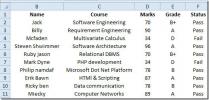Hoe dubbele waarden te vinden in Microsoft Excel
Microsoft Excel kan gegevens herkennen voor wat het is; valuta, cijfers, tekenreekswaarden, datums en meer. U kunt verschillende formules toepassen op basis van hoe een waarde wordt herkend. Aangezien Excel waarden als een bepaald type kan herkennen, is het logisch dat het ook kan zien wanneer een waarde zich herhaalt in een bepaalde gegevensset. Indien nodig kunt u dubbele waarden in Microsoft Excel vinden en deze verwijderen. De markeer- en verwijderfuncties zijn gescheiden, dus als u alleen dubbele waarden hoeft te vinden, maar ze niet wilt verwijderen, kunt u dat ook doen.
Vind dubbele waarden
Open het Excel-bestand dat u wilt scannen duplicaten. U kunt een heel blad scannen of een paar geselecteerde cellen. Selecteer de rijen en kolommen waarin u dubbele waarden wilt vinden.
Ga op het tabblad Start naar Voorwaardelijke opmaak> Markeer cellenregels> Dubbele waarden.
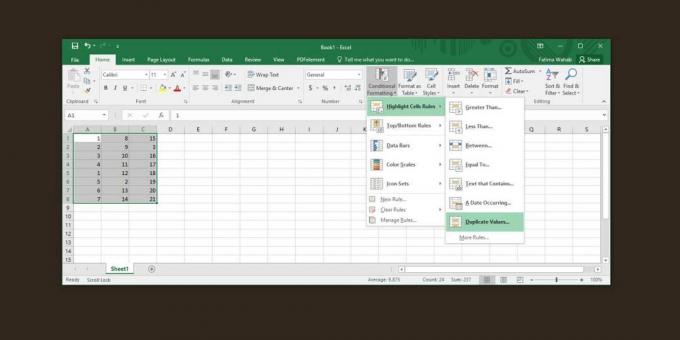
Hiermee worden alle dubbele waarden in de geselecteerde rijen en kolommen gemarkeerd, en er wordt ook een klein venster geopend waarin u kunt kiezen in welke kleur de dubbele waarden zijn gemarkeerd. U kunt een van de standaardkleurenschema's kiezen of u kunt uw eigen schema maken door de optie Aangepast formaat te selecteren in de vervolgkeuzelijst ‘Waarde met’. U kunt de kleur van het cellettertype, de opvulkleur en de kleur en stijl van randen instellen wanneer u de aangepaste indeling maakt.
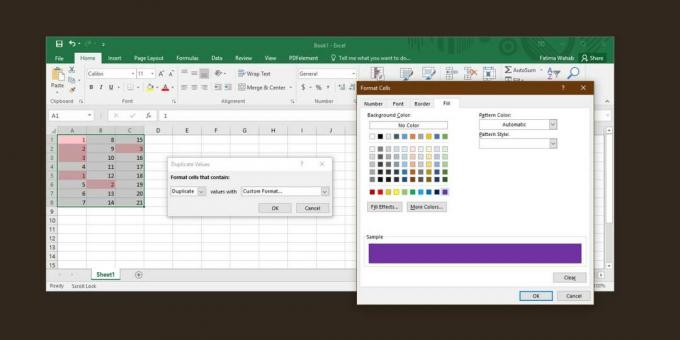
Verwijder dubbele waarden
Als u besluit dat de dubbele waarden moeten worden verwijderd, kunt u deze handmatig verwijderen of u kunt ze door Excel laten wissen.
Selecteer de rij of kolom waarvoor u duplicaten wilt verwijderen. Helaas kunt u alleen duplicaten uit één rij of één kolom verwijderen. Ga naar het tabblad Gegevens en klik op de knop Duplicaten verwijderen.
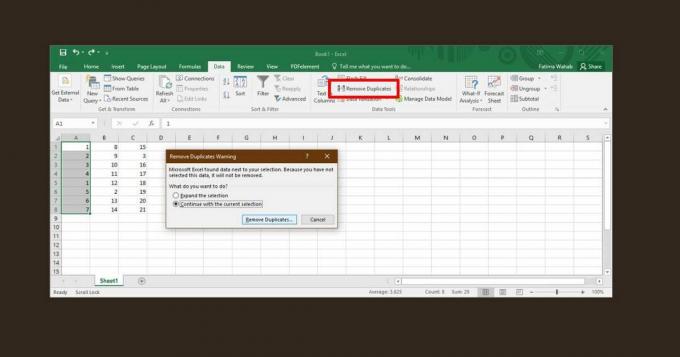
Als u meerdere kolommen of meerdere rijen selecteert, vindt Excel geen duplicaten. Dit komt omdat als het gaat om het verwijderen, het kijkt naar waarden als een hele dataset. Een waarde herhaalt zich mogelijk in een cel, maar de waarden in de rij erboven / eronder of in de kolom aan de linker- / rechterkant kunnen een andere waarde hebben waardoor deze uniek is.
Om dit te begrijpen, bedenk dat je een tafel hebt met de namen en geboortemaanden van vijftig mensen erin. Het spreekt voor zich dat u duplicaten zult hebben in het veld van de geboortemaand, maar de naam die bij de geboortemaand hoort, maakt het een uniek gegevenspunt en daarom zal Excel het niet verwijderen.
Zoeken
Recente Berichten
Importeer Excel 2010-werkblad in XML-indeling
XML (eXtensible Markup Language) is een veelgebruikt formaat voor h...
Hoe complete Excel 2010-werkmap te verbergen
In tegenstelling tot Excel 2007, dat slechts een paar weergavemodi ...
Verberg rasterlijnen in Excel 2010-spreadsheet
Excel 2010 toont, net als eerdere versies, rasterlijnen in de sprea...